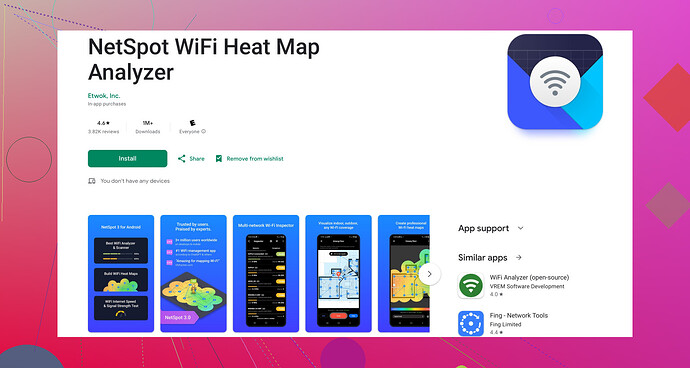Mam problemy ze słabą siłą sygnału WiFi na moim urządzeniu z Androidem. Połączenie często się przerywa, co wpływa na moją pracę. Próbowałem ponownie uruchomić router i telefon, ale problem nadal występuje. Szukam skutecznych rozwiązań lub ustawień, które pomogą wzmocnić sygnał WiFi. Każda pomoc będzie mile widziana!
Czy rozważałeś zmianę kanału WiFi na swoim routerze? Czasami, jeśli jesteś w obszarze z wieloma sieciami, zakłócenia mogą zakłócać twój sygnał. Narzędzia takie jak aplikacje WiFi Analyzer mogą pomóc Ci znaleźć mniej zatłoczony kanał. Zdecydowanie warto sprawdzić coś takiego jak Netspot dla Androida. Daje to jasny wgląd w pobliskie sieci i może pomóc w wyborze najlepszego kanału.
Dodatkowo, upewnij się, że oprogramowanie sterujące twojego routera jest aktualne. Aktualizacje oprogramowania mogą znacznie poprawić wydajność. Zastanów się również nad przemieszczeniem routera; wyżej i bardziej centralnie umieszczone miejsca zazwyczaj działają najlepiej.Na koniec, możesz spróbować wejść w ustawienia WiFi na swoim Androidzie i wybrać ‘Zapomnij’ na swojej obecnej sieci WiFi, a następnie ponownie się połączyć. Czasami ponowne nawiązanie połączenia może zdziałać cuda.
Powodzenia!
Zmiana kanału WiFi i aktualizacja oprogramowania routera mogą z pewnością pomóc, ale zagłębmy się w kilka innych poprawek, które mogą znacznie wpłynąć na siłę sygnału WiFi w twoim urządzeniu z Androidem.
Po pierwsze, rozważ ulepszenie routera. Nowoczesne routery często mają lepszy zasięg i solidniejsze funkcje. Jeśli masz starszy model, nowy router może odmienić sytuację.
Dodatkowo, używaj pasma 5 GHz, jeśli twój router je obsługuje. To pasmo oferuje szybsze prędkości na krótszym zasięgu i jest zazwyczaj mniej zatłoczone niż pasmo 2,4 GHz.
Następnie sprawdź, czy inne urządzenia nie powodują zakłóceń. Mikrofalówki, telefony bezprzewodowe, a nawet nianie elektroniczne mogą zakłócać sygnał WiFi. Spróbuj trzymać router z dala od tych przedmiotów.
Czasami problem może dotyczyć samego urządzenia z Androidem. Czyszczenie pamięci podręcznej aplikacji WiFi może pomóc. Aby to zrobić, przejdź do Ustawienia > Aplikacje > Pokaż aplikacje systemowe > WiFi > Pamięć > Wyczyść pamięć podręczną.
Rozważ także użycie wzmacniacza sygnału WiFi. Wzmacnia on istniejący sygnał WiFi i rozszerza go na obszary o słabym lub braku sygnału. Istnieje wiele dostępnych niedrogich opcji.
Włączenie połączeń WiFi (jeśli obsługuje je twój operator i urządzenie) może również uratować sytuację, jeśli problem dotyczy wykonywania połączeń przez WiFi. To zapewnia, że twój telefon płynnie przechodzi na sieci komórkowe, jeśli sygnał WiFi zawiedzie.
Jeśli jeszcze tego nie zrobiłeś, spróbuj przełączyć się na statyczny adres IP dla swojego urządzenia z Androidem. Przejdź do Ustawienia > Połączenia > Wi-Fi, przytrzymaj długo swoją sieć, wybierz Zarządzaj ustawieniami sieci i zaznacz ‘Pokaż zaawansowane opcje’. W ustawieniach IP przełącz z DHCP na Statyczne. Wprowadź szczegóły swojego IP, co czasami może zapewnić bardziej stabilne połączenie.
Do dalszej diagnostyki przydatne są aplikacje takie jak WiFi Analyzer. Jednak dla bardziej kompleksowej analizy warto sprawdzić Netspot WiFi Analyzer dla Androida. Oferuje szczegółowe analizy twojej sieci WiFi i pomaga zoptymalizować ustawienia dla lepszej wydajności.
Na koniec, jeśli żaden z tych kroków nie pomoże, warto skontaktować się z dostawcą usług internetowych. Czasami mogą oni zapewnić wsparcie lub nawet ulepszyć istniejący sprzęt, aby poprawić twoje doświadczenie sieciowe.
Miejmy nadzieję, że jedna z tych sugestii pomoże ci osiągnąć stabilniejsze i bardziej solidne połączenie WiFi na twoim urządzeniu z Androidem!
Cześć,
Jedna rzecz, o której @kakeru i @chasseurdetoiles nie wspomnieli, a która może być warta wypróbowania, to zmiana ustawień DNS na Twoim urządzeniu z Androidem. Czasami domyślny DNS dostarczany przez Twojego dostawcę internetowego może być wolny lub zawodny. Przełączenie na coś takiego jak Google DNS (8.8.8.8, 8.8.4.4) lub DNS Cloudflare (1.1.1.1) może znacząco poprawić prędkość i niezawodność. Przejdź do ustawień WiFi, znajdź swoją sieć i zmodyfikuj ją. Ustawienia DNS znajdziesz w ustawieniach IP.
Innym możliwym rozwiązaniem jest zapewnienie, że Twój router używa najnowszych standardów szyfrowania WiFi. WPA3 zapewnia lepszą wydajność i bezpieczeństwo w porównaniu do WPA2, a zwłaszcza WPA.
Zalety Netspot dla Androida:
- Bardzo szczegółowa analiza.
- Przyjazny dla użytkownika interfejs.
- Pomaga zidentyfikować mniej zatłoczone kanały.
Wady Netspot dla Androida:
- Może być zbyt skomplikowany dla osób niezaznajomionych z technologią.
- Wymaga dostępu do lokalizacji, co niektóre osoby mogą uznać za ingerujące w prywatność.
Jeśli nie czujesz się komfortowo z dużą ilością technicznych rzeczy, głównym konkurentem Netspot jest WiFi Analyzer. Jest prostszy do zrozumienia dla przeciętnego użytkownika, ale nie jest tak szczegółowy.
Na koniec, sprawdzenie rozmieszczenia pewnych metalowych przedmiotów wokół routera lub urządzenia z Androidem może pomóc. Metal może znacznie pogorszyć sygnał WiFi, więc upewnij się, że Twój router i urządzenie są niezasłonięte.
Powodzenia!